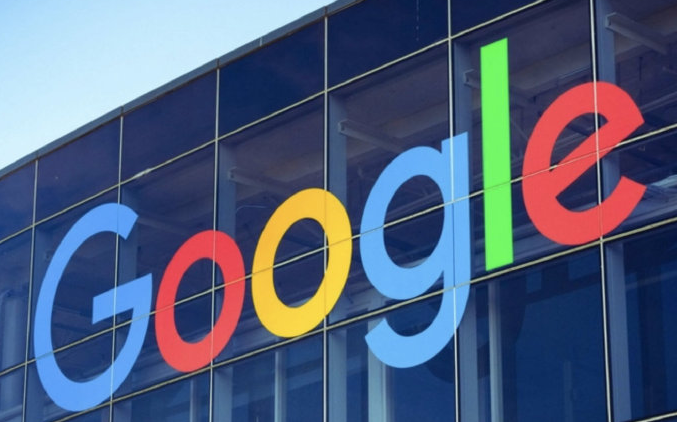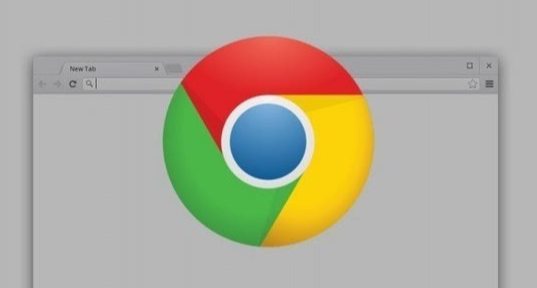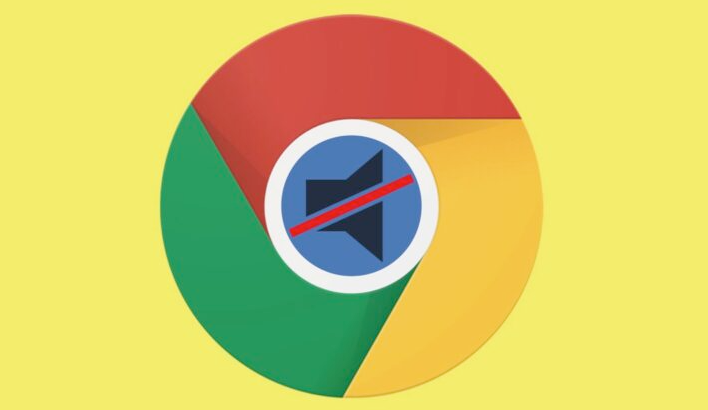下载安装
1. 访问官网:打开浏览器,输入谷歌官网地址(https://www.google.com/intl/zh-CN/chrome/),在官网页面找到“Chrome浏览器”的下载链接。
2. 选择版本:根据自己的操作系统(如Windows、Mac、Linux等)选择合适的版本点击下载。如果是Windows系统,一般会自动检测并推荐对应的版本,直接点击“下载Chrome”按钮即可。
3. 安装程序:下载完成后,找到下载的安装文件(通常在浏览器的默认下载文件夹中),双击运行安装程序。按照安装向导的提示,依次点击“下一步”,可选择是否设置为默认浏览器、是否添加到桌面快捷方式等选项,最后点击“安装”按钮等待安装完成。
智能下载管理设置
1. 设置下载路径:点击右上角的三个点图标,选择“设置”,在左侧菜单中点击“高级”,然后找到“下载位置”部分,点击“更改”按钮,选择合适的文件夹作为下载路径,避免默认下载路径所在磁盘空间不足。
2. 调整下载任务优先级:按下组合键`Shift+Esc`打开任务管理器,右键点击Chrome进程,选择“设置优先级”,可将其调整为“低于正常”等选项,降低下载对系统性能的影响。
3. 使用第三方扩展程序管理:在Chrome网上商店中搜索并安装专门用于下载管理的扩展程序,如“Chrono下载管理器”等,通过这些扩展程序可实现更灵活的下载任务优先级分配。
4. 查看和管理下载记录:点击右上角的三点图标,选择“更多工具”,然后点击“下载内容”,打开下载管理器页面,可查看当前正在下载的任务进度、已完成的下载记录等信息,还可对下载任务进行暂停、恢复、取消等操作。